Não teremos grandes problemas para receber vídeos do YouTube no Outlook.com. Na verdade, esta é uma referência para o vídeo que está armazenado no sistema e que podemos reproduzir diretamente de nossa conta Outlook.com.

Os passos que você aprenderá aqui também serão úteis para outros tipos de vídeo, tais como os que estão armazenados na OneDrive.
O serviço que permite reproduzir os vídeos do YouTube no Outlook.com é conhecido como Active Views. Este serviço faz parte dos serviços do correio eletrônico da Microsoft e pode ser usado por todos os usuários a qualquer momento.
Vídeos do YouTube no Outlook.com
Na verdade, você não deve tomar qualquer ação específica para ver esses vídeos. Uma vez que um dos seus contatos enviar um link no corpo da mensagem, este chegará fazendo parte das visualizações ativas p poder ser reproduzidas.
Portanto, você deve entrar no e-mail que inclui um link de um vídeo. Como você pode verificar a lista de mensagens não indica que contém um anexo, uma vez que é apenas uma referência.
Uma vez lá dentro encontramos um player de mídia onde basta aperta o play para começar a ver. Dependendo da velocidade da sua conexão de Internet pode demorar um pouco para começar.
Quando você quiser terminar basta fechar a janela de reprodução atual.
Envie vídeos do YouTube no Outlook.com
Em publicações anteriores, você tem aprendido como enviar vídeos do YouTube no Outlook.com. O procedimento é muito simples e é semelhante ao tutorial que temos visto até agora.
Basicamente, você deve inserir no e-mail que você está escrevendo o link do vídeo YouTube.
O mesmo vai chegar ao destinatário, da mesma forma como você recebe. Para usuários de outros serviços de e-mail (como o Yahoo Mail ou Gmail) a maneira de reproduzir um vídeo pode variar.

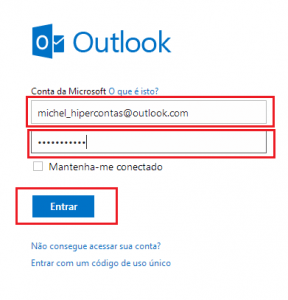 Esta opção está disponível para uso a qualquer momento, mas com algumas restrições, e abaixo, você de saberá mais sobre esse assunto.
Esta opção está disponível para uso a qualquer momento, mas com algumas restrições, e abaixo, você de saberá mais sobre esse assunto.